Hent,
installer og brug af CCleaner
Mange
har sikkert oplevet, at deres computer med tiden kører
langsommere og langsommere. En af grundene er at der gemmes en masse
unødige filer på computeren, når man surfer rundt
på nettet. Til er rense op igen er programmet CCleaner
meget effektivt, og det er nemt at bruge.
Hent CCleaner:
Klik
på dette link www.ccleaner.com
Klik
på Download
Under CCleaner free finder man
nogle link til at downloade den gratis version.
Når
man har fundet den rette knap fremkommer et vindue med en
forespørgsel om overførsel af installationsfilen. Den
skal hedde noget i retning af ccsetup312.exe:
Derefter
fremkommer et vindue med en forespørgsel om overførsel
af filen.
Klik
på Gem for at gemme filen på
harddisken.
Herefter begynder man at hente filen. Den fylder kun
3,1 MB, så det tager ikke lang tid.
Installation:
Når
man har hentet installationsfilen ccsetup312.exe
er det en god ide at lukke
alle programmer samt genstarte computeren.
Find nu filen
ccsetup312.exe.
Det
afhænger af computer og browser, hvor filen gemmes, men i
Windows
gemmes
de typisk i en undermappe til mappen Dokumenter.
Benytter man Explorer
eller
Firefox
hedder
undermappen Hentede
filer og
benytter man Chrome
hedder
undermappen Download.
Kan man ikke finde filen må man søge efter den.
Start
installationen ved at dobbeltklikke på filen ccsetup312.exe.
I
de efterfølgende vinduer følger man blot
anvisningerne.
På et tidspunkt dukker følgende
skærmbillede op:
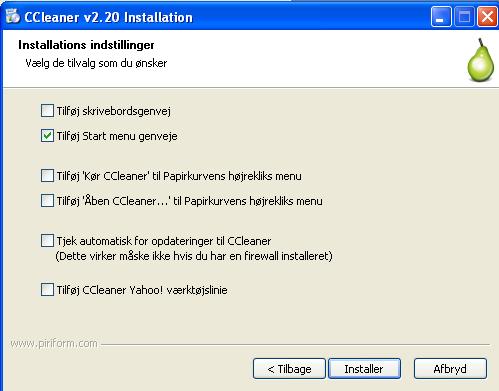
Her
vil jeg anbefale, at man fjerner hakkerne som vist på billedet.
Selvfølgelig får man også her tilbudt
andre gratisprogrammer. Udfyld, som vist, så man undgår
at installere Chrome
sammen med Ccleaner:

Afslutningsvis
kan man selvfølgelig slette filen
ccsetup220.exe
igen.
Brug
af CCleaner:
Inden
man begynder at bruge CCleaner er
det en god ide at genstarte computeren. For at starte CCleaner
klikkes Start,
Programmer, CCleaner,
CCleaner
Derefter
fremkommer følgende vindue:

Til
venstre er der 4 ikoner. Her skal vi benytte de to første:
Renser:
Her slettes alle midlertidige filer
mm. Listen vises i højre vindue. Man kan selv vælge til
og fra, men jeg plejer at slette det som CCleaner selv
foreslår.
Klik først på Analysere.
Efter
et stykke tid får man resultatet. Det kan godt være mange
filer. Denne vejledning er lavet på en nyinstalleret computer.
Alligevel fandt CCleaner 200
MB filer, som kunne slettes.
De slettes ved at klikke Kør
Cleaner.
Register:
Her renses registreringsdatabasen.
Først klikkes på Skan efter
problemer.
Efter et stykke
tid får man resultatet.
Problemer udbedres ved at klikke
Udbedre valgte problemer …
Nu
er det så, at det begynder at blive lidt farligt. Derfor bliver
man spurgt, om man vil gemme en kopi af den gamle
registreringsdatabase. Dette siger man Ja til,
og husker hvor man gemmer sikkerhedskopien!
Herefter fremkommer et
vindue, hvor man klikker Udbedre alle valgte problemer.
Luk
CCleaner og genstart
computeren for at se om den starter op som den skal :)
Hvis den
kører som den skal kan man slette kopien af den gamle
registreringsdatabase.
Hvis
computeren stadig er lidt sløv, er næste trin at slå
nogen af de programmer, der starter op sammen med computeren, fra.
Det kan man ved at klikke på Værktøjer, men
det er en lidt farligere operation, så det vil vi her afholde
os fra :)
God fornøjelse
Ole Andersen
November
2011